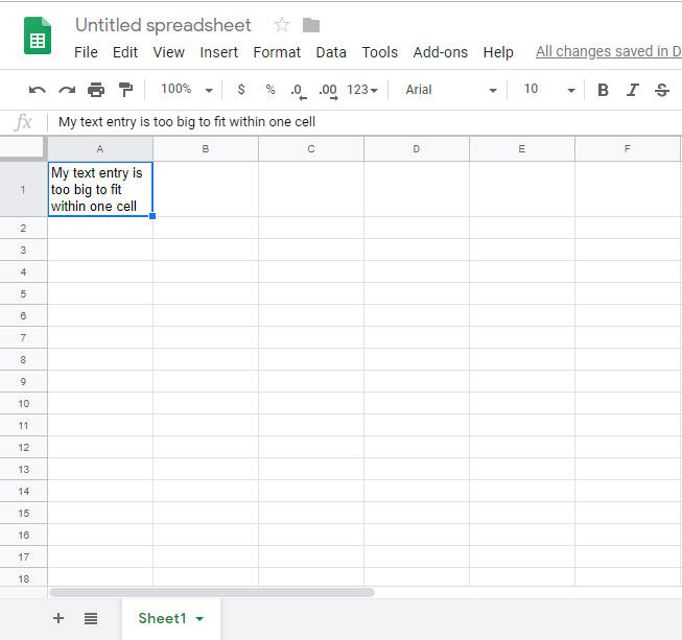Wenn Sie einer Google Sheets-Zelle eine große Textmenge hinzufügen, kann der Eintrag andere Zellen und Spalten überlappen. Diese Überlappung kann das Lesen und Navigieren Ihrer Tabellen erschweren. Wir zeigen Ihnen, wie Sie Text in Google Sheets einbinden, damit Ihre Einträge immer ordentlich und sichtbar sind.
So wickeln Sie Text in Google Sheets ein
Um lange Einträge auch dann lesbar zu halten, wenn ihre Zelle nicht aktiv ist, aktivieren Sie die Option Text umbrechen im Menü Format. Hier ist wie.
-
Wählen Sie eine oder mehrere Zellen aus, die den Text enthalten, den Sie umbrechen möchten. Wählen Sie eine Überschrift aus, um eine ganze Zeile oder Spalte hervorzuheben.
Klicken Sie auf das leere Feld in der oberen linken Ecke zwischen den Spalten- und Zeilenüberschriften A und 1, um Textumbruch auf eine gesamte Tabelle anzuwenden.
-
Gehen Sie zum Format Menü.
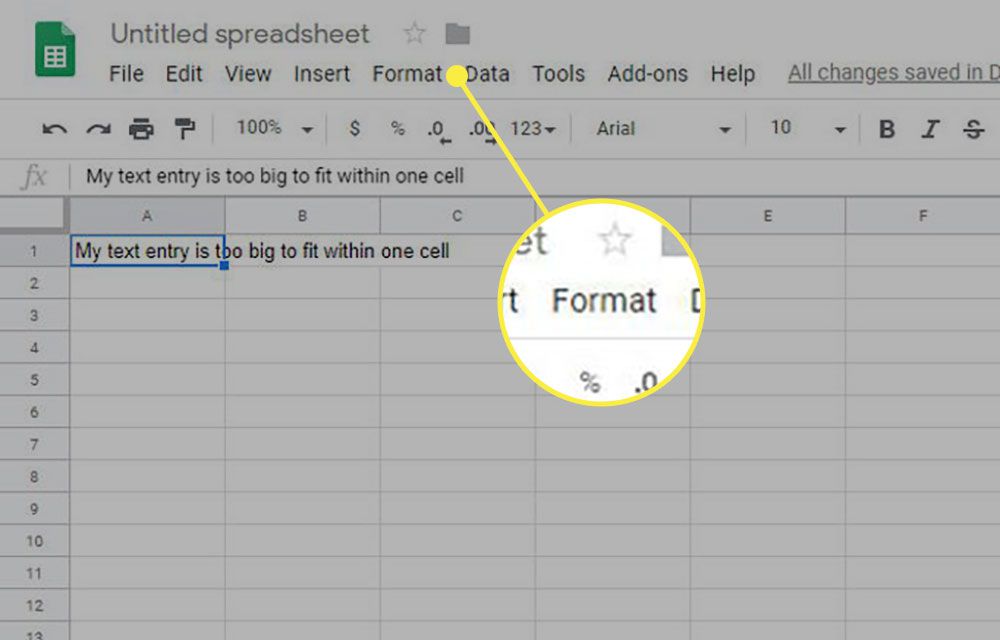
-
Wähle aus Textumbruch Option zum Öffnen eines Untermenüs mit drei Optionen:
- Überlauf: Die Zelle bleibt gleich groß, aber der Text, der nicht passt, wird in einer einzelnen Zeile angezeigt.
- einwickeln: Vergrößert eine Zelle vertikal, damit sie in den gesamten Text passt. Die Zelle bleibt gleich breit.
- Beschneiden: Schneidet Text am Rand ab, es sei denn, Sie wählen die Zelle aus.
Auswählen einwickeln um sicherzustellen, dass alle von Ihnen eingegebenen Informationen immer sichtbar sind.
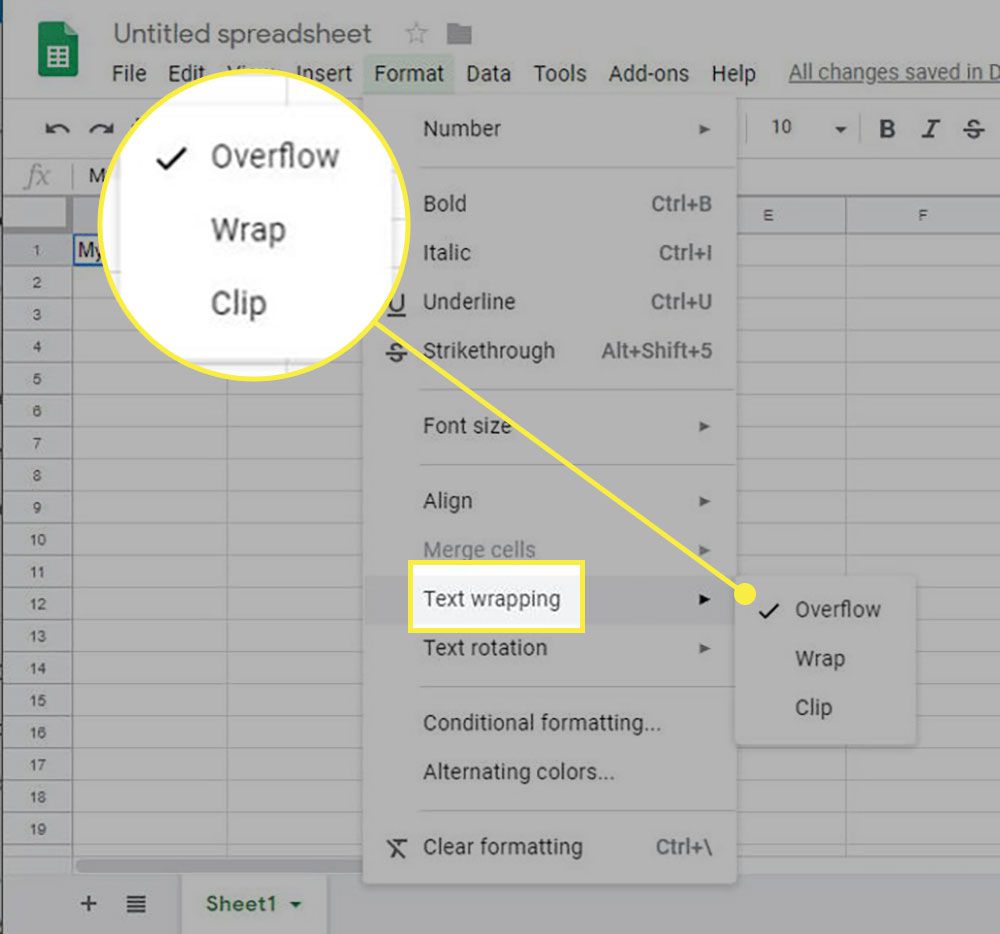
-
Die Zelle wird vergrößert, um dem Text zu entsprechen. Dieser Befehl vergrößert auch die Zellen im Rest der Zeile.